Perché i Video non Vengono Riprodotti sul Mio Telefono Android
Siete alle prese con il frustrante problema dei video non riproducibili sul vostro telefono Android? Non siete soli. È un problema comune che può lasciarvi a bocca aperta. Ma non temete, perché abbiamo pensato a voi con questa guida completa per risolvere il problema "Perché i video non vengono riprodotti sul mio telefono Android". Dalla comprensione delle cause principali all'implementazione di soluzioni efficaci, immergiamoci nel mondo dei problemi di riproduzione dei video Android.
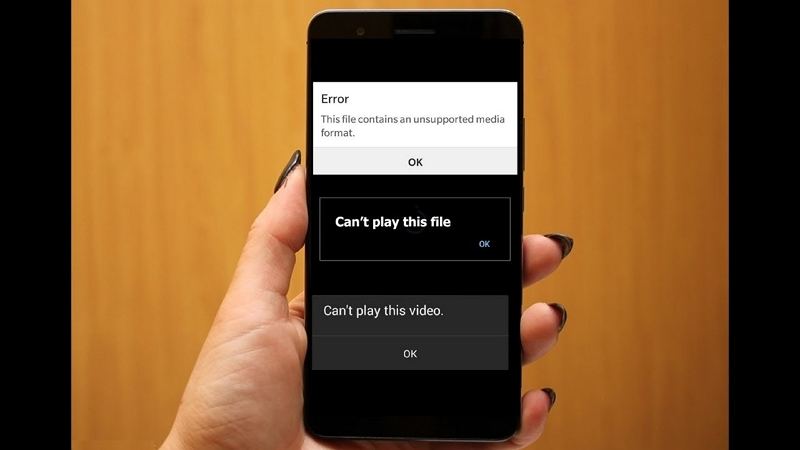
Parte 1: Le Cause dei Video che non si Riproducono su Android
Prima di addentrarci nelle soluzioni, cerchiamo di capire perché i video si rifiutano di essere riprodotti sul vostro dispositivo Android. I motivi alla base di questo fastidio possono essere diversi, come file video corrotti, codec incompatibili, lettori multimediali o sistemi operativi Android obsoleti, spazio di archiviazione insufficiente, connessione Internet scadente e altro ancora.
- Corruzione Video
- Corruzione della scheda SD
- Problemi del lettore multimediale
- Sistema operativo obsoleto
- Impostazioni errate
I video possono diventare non riproducibili se vengono danneggiati. Questo può accadere per vari motivi, come attacchi di virus, interruzioni durante il trasferimento dei video, download incompleti o utilizzo di un software inaffidabile sul telefono.
La memorizzazione di video su una scheda SD danneggiata può causare problemi di riproduzione. L'espulsione impropria, l'interruzione del trasferimento dei file o la presenza di file corrotti sulla scheda SD possono contribuire a questo problema.
I lettori multimediali obsoleti o incompatibili possono impedire la riproduzione dei video sul telefono Android. È essenziale assicurarsi che il lettore multimediale sia aggiornato e che supporti i formati video specifici che si sta cercando di riprodurre.
L'utilizzo di una versione obsoleta del sistema operativo Android può causare vari bug e problemi, tra cui problemi di riproduzione video. Mantenere aggiornato il sistema operativo Android garantisce prestazioni più fluide e risolve i problemi di compatibilità.
A volte, le impostazioni e le configurazioni errate del dispositivo Android possono causare errori come "Il video non può essere riprodotto". Vale la pena di controllare le impostazioni del dispositivo per verificare che siano ottimizzate per la riproduzione dei video.
Parte 2: Come Risolvere il Problema dei Video non Riprodotti su un Telefono Android
1.Controllare il Formato Video
Assicurarsi che il formato video sia compatibile con il lettore multimediale nativo del dispositivo Android. I formati comunemente supportati sono MP4, AVI, MKV e MOV. Se il formato video non è compatibile, si potrebbero verificare problemi di riproduzione.
Se il formato del video è incompatibile, si consiglia di utilizzare HitPaw Univd per convertire il video in un formato supportato dal dispositivo Android. Questo software consente di convertire facilmente i video in vari formati, garantendo una riproduzione perfetta sul dispositivo.
Seguite i passi seguenti per convertire i video con HitPaw Univd.
- Passo 1: Installare questo programma su un computer PC o Mac.
- Passo 2: Avviatelo e importate i vostri video.
- Passo 3: Selezionare un formato di uscita supportato dal dispositivo Android.
- Passo 4: Fare clic sul pulsante Converti per convertire i video a una velocità 120 volte superiore.
- Passo 5: Trasferire i video convertiti sul telefono Android.

2.Aggiornamento del lettore multimediale
- Importanza degli aggiornamenti: Mantenere aggiornato il lettore multimediale è fondamentale per garantire la compatibilità con i più recenti codec audio e video. I lettori multimediali obsoleti possono avere difficoltà a riprodurre alcuni formati video o incontrare problemi di compatibilità.
- VLC Android: Considerate l'utilizzo di lettori multimediali di terze parti come VLC per Android, che spesso offrono un supporto più ampio per i formati e aggiornamenti regolari per migliorare le prestazioni di riproduzione.
3.Cancella i dati della cache
- Accumulo di cache: con il tempo, i file di cache si accumulano nel lettore multimediale e nel telefono Android, causando potenzialmente problemi di riproduzione a causa della memoria insufficiente.
- Cancellazione della cache: Andare nelle impostazioni del lettore multimediale e del dispositivo Android per cancellare i dati della cache. Questa azione libera la memoria e può aiutare a risolvere i problemi di riproduzione.
4.Riavvio/riavvio del dispositivo
- Problemi software: A volte, i problemi legati al software possono compromettere la riproduzione video sul telefono Android. Un semplice riavvio può aiutare a risolvere questi problemi e a ripristinare la normale funzionalità.
- Procedura: Per riavviare il dispositivo, tenere premuto il pulsante di accensione finché non viene visualizzato il menu di accensione. Selezionare quindi l'opzione per riavviare il dispositivo.
5.Ripristino di fabbrica dello smartphone
- Ultima risorsa: Eseguire un ripristino dei dati di fabbrica è una misura drastica e dovrebbe essere considerata solo come ultima risorsa se tutte le altre soluzioni non riescono a risolvere il problema.
- Backup: Prima di avviare un ripristino di fabbrica, assicurarsi di aver eseguito il backup dei dati importanti, poiché questo processo cancellerà tutti i dati presenti sul dispositivo.
- Procedura: Andare su Impostazioni > Sistema > Opzioni di ripristino > Cancella tutti i dati (reset di fabbrica). Seguire le istruzioni sullo schermo per avviare il processo di ripristino.
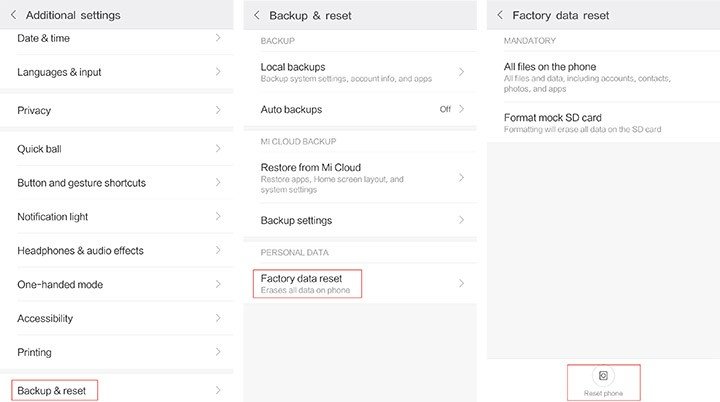
Parte 2: Come Risolvere il Problema della Riproduzione dei Video di YouTube su Android
L'applicazione YouTube per Android ha ottenuto oltre 10 miliardi di download da Google Play. Se il vostro dispositivo Android è in grado di riprodurre video locali ma incontra problemi con i video di YouTube, la causa potrebbe essere l'applicazione YouTube o il telefono stesso.
1.Controllare la Connessione a Internet
Assicurarsi che il telefono sia collegato a una rete stabile, sia essa WiFi o cellulare.
- Disconnettere tutte le connessioni di rete.
- Attivare la modalità aereo e lasciarla attiva per un breve periodo.
- Disattivare la modalità aereo.
- Collegare il telefono a una rete WiFi.
- Abilitare i dati mobili.
Se nessuno dei passi sopra descritti risolve il problema, si può pensare di riavviare sia il modem che il router.
2.Uscita Forzata dall'App di YouTube
Il riavvio dell'applicazione spesso risolve i problemi in modo efficiente. L'uscita forzata dall'app di YouTube la aggiorna, garantendo il corretto funzionamento al suo riavvio. È possibile forzare l'uscita, l'aggiornamento o la reinstallazione della maggior parte dei software per risolvere problemi minori.
- Toccare il pulsante di commutazione delle app.
- Accedere alla vista multitask per vedere tutte le applicazioni in background.
- Passare il dito verso l'alto sulla scheda dell'app YouTube per chiuderla forzatamente.
- Attendere brevemente, quindi riaprire l'applicazione.
3.Cancellare la Cache e i Dati dell'Applicazione YouTube
Come qualsiasi altra applicazione, YouTube per Android genera dati della cache, che a volte possono causare problemi come il buffering. È possibile cancellare la cache dell'applicazione YouTube in modo analogo alla cancellazione dei dati della cache di un lettore multimediale.
- Andare su Impostazioni > App.
- Selezionare l'icona dell'applicazione YouTube.
- Toccare il pulsante "Cancella cache".
- Procedere alla cancellazione della cache e di tutti i dati associati all'applicazione.
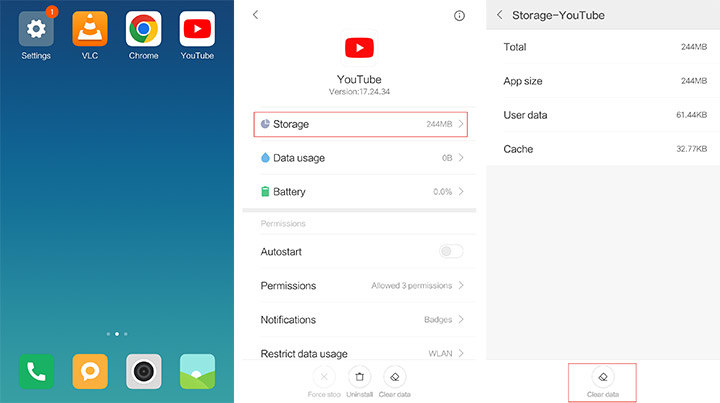
Conclusione
La risoluzione dei problemi di riproduzione dei video sul telefono Android può essere semplificata con gli strumenti e le tecniche giuste. Se si tratta di un problema di compatibilità di formato, HitPaw Univd è la scelta migliore per convertire in batch centinaia di video nei formati supportati da Android senza perdere qualità.









 HitPaw VikPea
HitPaw VikPea  HitPaw Rimozione Oggetti Video
HitPaw Rimozione Oggetti Video

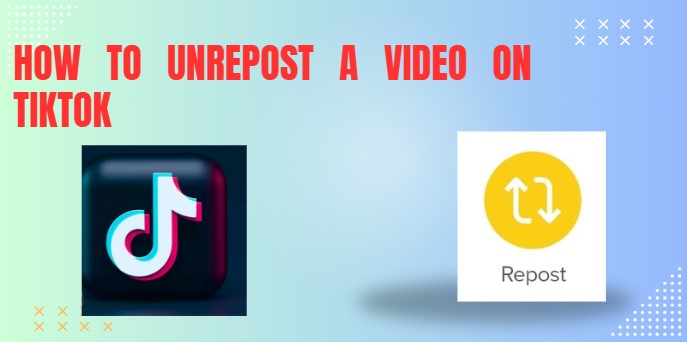

Condividi questo articolo:
Selezionare la valutazione del prodotto:
Joshua Hill
Caporedattore
Lavoro come libero professionista da più di cinque anni. Mi colpisce sempre quando scopro cose nuove e conoscenze aggiornate. Penso che la vita sia illimitata, ma io non conosco limiti.
Visualizza tutti gli articoliLascia un commento
Crea il tuo commento per gli articoli di HitPaw